Kako popraviti napako manjkajočih vtičnikov Adobe InDesign
Windows / / August 04, 2021
Oglasi
Adobe InDesign je uporabna programska oprema in ima zato veliko število uporabnikov. Vendar pa je v zadnjem času več uporabnikov InDesigna trdilo o "Datoteke ni mogoče odpreti. Adobe InDesign manjka vtičnikov. Nadgradite svoje vtičnike na najnovejše različice”Poziv za napako. Pojavi se, ko uporabniki skušajo v računalniku odpreti katero koli datoteko, ustvarjeno z Adobe InDesign.
Kazalo
-
1 Najboljši štirje načini za odpravo napake pri manjkajočih vtičnikih Adobe InDesign
- 1.1 POPRAVEK 1: Posodobite svoj Adobe InDesign:
- 1.2 POPRAVEK 2: Odstranite podatke o vtičniku iz datoteke:
- 1.3 POPRAVEK 3: Prepričajte se, da vaš sistem izpolnjuje minimalne zahteve za InDesign in vtičnik:
Najboljši štirje načini za odpravo napake pri manjkajočih vtičnikih Adobe InDesign
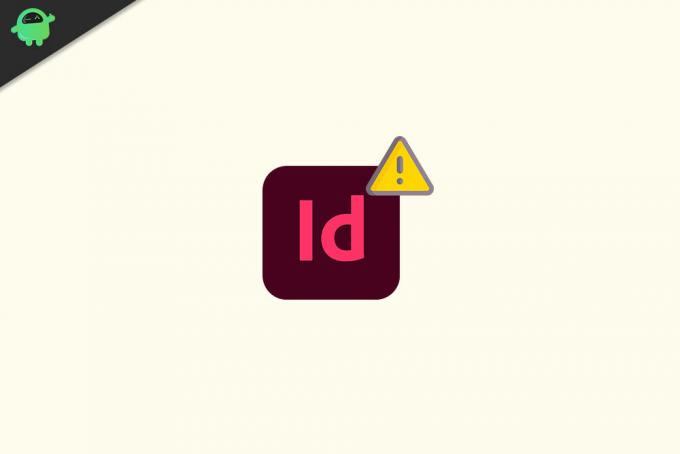
Razlog za omenjeno težavo je; ko je bila datoteka ustvarjena v eni različici programske opreme (npr. CS 5), vendar ga uporabnik poskuša odpreti v drugi različici, kot je CS 5.5. Napaka se lahko pojavi tudi pri nekaterih določenih vtičnikih, ki se uporabljajo za ustvarjanje datoteke, ki jo uporabniki poskušajo odpreti. Vendar je težava odpravljiva in se je lahko znebite s pomočjo katerega koli od spodnjih popravkov:
POPRAVEK 1: Posodobite svoj Adobe InDesign:
Primarna rešitev za napako »Adobe InDesign Missing Plugins Error« je posodobitev Adobe InDesign. Največkrat najnovejša posodobitev katere koli programske opreme običajno odpravi obstoječe napake in doda nekatere druge uporabne funkcije. Tako je v tem primeru priporočljivo posodobiti programsko opremo Adobe InDesign na najnovejšo različico, ki je na voljo. Za to
Oglasi
- Najprej obiščite Uradno spletno mesto Adobe in se nato pomaknite naprej do prenesite najnovejšo izdajo Adobe InDesign.
- Zdaj sledite vsem korakom, kot je opisano na zaslonu, in nadalje zaključite postopek.
Nadalje natančno sledite FIX 2.
POPRAVEK 2: Odstranite podatke o vtičniku iz datoteke:
Zgornji popravek bo odpravil "napako manjkajočih vtičnikov Adobe InDesign"; vendar programska oprema še vedno zahteva manjkajoče vtičnike; sledite spodnjim korakom:
- Najprej odprto Adobe InDesign.
- Zdaj se pomaknite do zgornjega levega kota in kliknite na Mapa. V kontekstnem meniju kliknite možnost Izvozi.
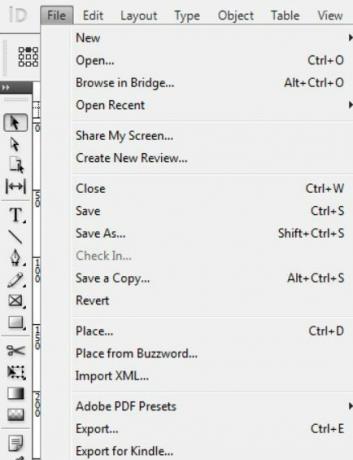
- Zdaj Izvozi datoteko do .idml format. Lahko poiščete in odprete .idml format v vseh starejših različicah Adobe InDesign.

- Po zagonu v vašem InDesign (npr. CS3), lahko še naprej Save v datoteko .inx format in potem izvoz to do .indd format datoteke za odstranitev vseh informacij o vtičnikih, shranjenih v tej datoteki.
- Ko končate s celotnim postopkom, poskusite naložiti ustrezno stran, na kateri je bila prikazana napaka »Adobe InDesign Missing Plugins Error«, in preverite, ali je bila težava odpravljena ali traja.
POPRAVEK 3: Prepričajte se, da vaš sistem izpolnjuje minimalne zahteve za InDesign in vtičnik:
Nekateri vtičniki ali kompleti vtičnikov so zasnovani za izjemno zapletene ali namenske naloge in zato v sistemu potrebujejo več pomnilnika, kot ga potrebuje Adobe InDesign. Če za izdelavo starejše različice dokumenta uporabljate neodvisne vtičnike, poskrbite, da ustrezajo minimalnemu sistemu zahteve, so pravilno nameščeni in združljivi z različico Adobe InDesign, ki jo uporabniki izberejo za pretvorbo dokument.
POPRAVEK 4: Uporabite InEXUtils za Adobe InDesign CC2017:
Če vam nobena od zgoraj navedenih popravkov ne bo uspela, razmislite o uporabi InEXUtils za Adobe InDesign CC2017. Ta popravek je uspel številnim trpečim uporabnikom in je nadalje odpravil napako »Adobe InDesign Missing Plugins Error«. Sledite spodnjim korakom,
Oglasi
- Prvič, Prenesite in namestite vtičnik InEXUtils.
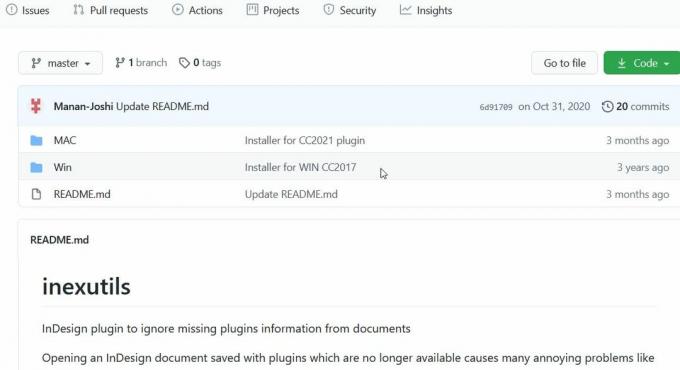
- Ko je postopek namestitve končan, odprite datoteko v programu Adobe InDesign.
- Zdaj na vrhu zaslona, poleg Pomoč kliknite zavihek InEXUtils možnost.
- V njem v spustnem meniju kliknite možnost Prezri manjkajoče vtičnike (vsi dokumenti) in nato še enkrat shranite datoteko Adobe InDesign.
- Zdaj končno preverite, ali je bila napaka »Adobe InDesign Missing Plugins« odpravljena ali ne.
Datoteke ni mogoče odpreti. Adobe InDesign manjka vtičnikov. Nadgradite svoje vtičnike na najnovejše različice. «Napaka je težavna situacija, ki lahko uporabnikom prepreči uporabo datoteke InDesign.
Upamo pa, da boste s seznama popravkov, omenjenega v tem članku zgoraj, rešili obravnavano težavo. Poskušali smo vključiti najboljše možne načine, s katerimi bi vam eden ali drugi enostavno pomagal. Če imate kakršna koli vprašanja ali povratne informacije, komentar zapišite v spodnje polje za komentar.



